Buat breakout room di Zoom secara mudah dan tepat.
Zoom mempunyai berbagai fitur, salah satunya ialah breakout room. Breakout Room dapat memudahkan pengguna dalam membuat ruang meeting Zoom tambahan pada satu sesi pertemuan yang sama. Dengan memakai fitur Breakout Rooms, host atau co-host Zoom meeting dapat mengelompokkan peserta Zoom Meeting pada jumlah yang lebih kecil.
Fitur ini ada bagi seluruh pemilik akun Zoom, terlebih pengguna versi gratis. Akan tetapu perlu diketahui, hanya host meeting saja yang dapat membuat Breakout Rooms pada satu sesi Zoom Meeting. Sebelum dapat dipakai, host juga dapat mengaktifkan fitur Breakout Rooms dengan manual di pengaturan. Kamu dapat mengikuti caranya sebagai berikut, yakni:
1. Memakai Breakout Rooms di Zoom Meeting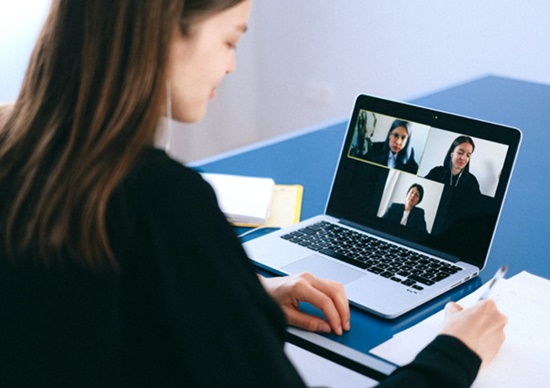
Berikut ini cara membuat Breakout Room di Zoom, yakni:
- Pertama, ketuk Breakout Rooms.
- Kemudian, klik mode assign automatically, assign manually, atau let participants choose rooms.
- Lalu, tekan create.
- Selanjutnya, tekan partisipan.
- Masukkan durasi setiap ruang obrolan dengan countdown.
- Terakhir, klik close rooms guna menutup Breakout Rooms.
2. Cara membuat Breakout Rooms di Zoom Meeting
Adapun cara membuat Breakout Room di Zoom, yakni:
- Pertama, usahakan telah masuk sebagai Host.
- Kemudian, masukkan pada fitur Breakout Rooms.
- Selanjutnya, tekan My Account.
- Lalu, tekan personal.
- Berikutnya, ketuk settings.
- Kemudian, pilih In Meeting (Advanced).
- Scroll ikon Breakout Rooms.
- Lalu, tekan Allow host to assign participants to breakout rooms when scheduling.
- Terakhir, klik save.
Selain cara membuat Breakout Rooms di Zoom Meeting, kamu juga dapat melakukan cara berikut di Zoom:
1. Cara memakai Zoom melalui Laptop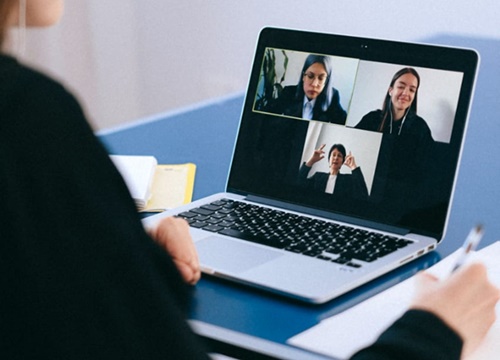
Cara memakai Zoom melalui Laptop
dapat dilakukan dengan langkah berikut:- Buka website https://zoom.us/, buat akun zoom terlebih dulu dan aktivasi lewat email activation yang diperoleh.
- Buka aplikasi Zoom guna join meeting.
- Masukan meeting ID dan Password yang diberikan oleh penyelenggara meeting.
- Tekan Join a Meeting.
2. Menghapus akun Zoom lewat Laptop
Cara menghapus akun Zoom lewat Laptop. Berikut ini langkah-langkahnya:
- Masuk ke browser yang dipakai oleh perangkat laptop atau PC dan bika situs resmi Zoom.
- Login dengan akun yang kamu miliki.
- Jika telah berhasil masuk menuju akun Zoom, langsung saja tekan opsi Account Management dan klik Account Profile.
- Selanjutnya, menu Terminate My Account dan ketuk opsi Yes jika muncul pilihan konfirmasi guna menghapus akun.
- Sesudah akun dihapus, lakukan uninstall aplikasi Zoom di laptop dengan masuk ke aplikasi Control Panel dan tekan Uninstall or Change a Program.
- Cari nama aplikasi Zoom dan ketuk opsi Uninstall yang terdapat di bagian atasnya.
3. Cara memakai Zoom lewat HP
Cara memakai Zoom selanjutnya dapat lewat HP. Ikuti langkah-langkah seperti berikut:
- Buka zoom dengan tap link undangan “Join A Meeting Zoom”.
- Masukan nama dan meeting ID agar dapat join zoom meeting, masukan password apabila dibutuhkan.
- Kemudian, kamu bisa melakukan pengaturan audio dan video apabila hendak memakai virtual background.
- Apabila kamu hendak membuat meeting, klik start meeting.
- Masuk pengaturan dan buat nama meeting. Selanjutnya, klik meeting ID (Generate Automatically) dan isi password.
- Bagikan link serta meeting ID dan password kepada partisipan yang hendak diikuti zoom meeting.
4. Background zoom meeting di handphone
Berikut cara membuat background zoom meeting ialah sebagai berikut:
- Pertama, install aplikasi Zoom di App Store atau Play Store.
- Usai terinstall, jalankan aplikasi Zoom Meeting.
- Lalu, kamu dapat masuk akun dan bergabung pada rapat online.
- Berikutnya, klik tiga titik di kanan bawah agar membuka menu lainnya.
- Lalu, ketuk latar belakang virtual.
- Terakhir, pilih salah satu default Zoom atau tekan ikon + agar mengunggah milik diri sendiri.
5. Cara keluar dari Zoom Meeting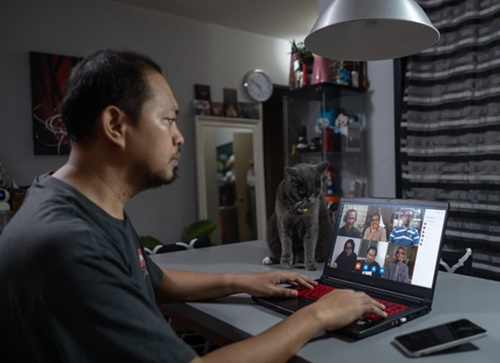
Cara keluar dari Zoom Meeting.
Lakukan beberapa langkah berikut ini:- Masuk akun Zoom dan buka bagian Admin di sebelah kiri.
- Tekan manajemen Akun.
- Scroll ke bawah dan klik Sign Me Out dari Semua Perangkat Hapus Zoom aplikasi dari perangkat.